
WP Mail SMTPにG suiteのメールアドレスをつかう方法で送信できずつまずいたので解決方法を解説
WordPressを利用している場合、デフォルトの状態では、wordpress@296.co.jpなどように、wordpressというアカウント名のメールアドレスが送信元になってメール送信がおこなわれます。
送信元を別のアドレスに変更したい場合によく利用されているプラグインとして「WP Mail SMTP」が有名です。
今回は、このプラグインをつかって、G suite(Gmailの独自ドメイン版)のメールアドレスをつかってメールを送信できるようにする設定方法を解説します。
WP Mail SMTPの使い方自体は、すでにたくさんの記事があがっているので、そちらに譲るとして、この記事では、G suiteを設定する際につまずいた点にフォーカスしています。
プラグイン側の設定方法
プラグインの[設定]タブをひらいて、下記を参考に設定項目を埋めていきます。
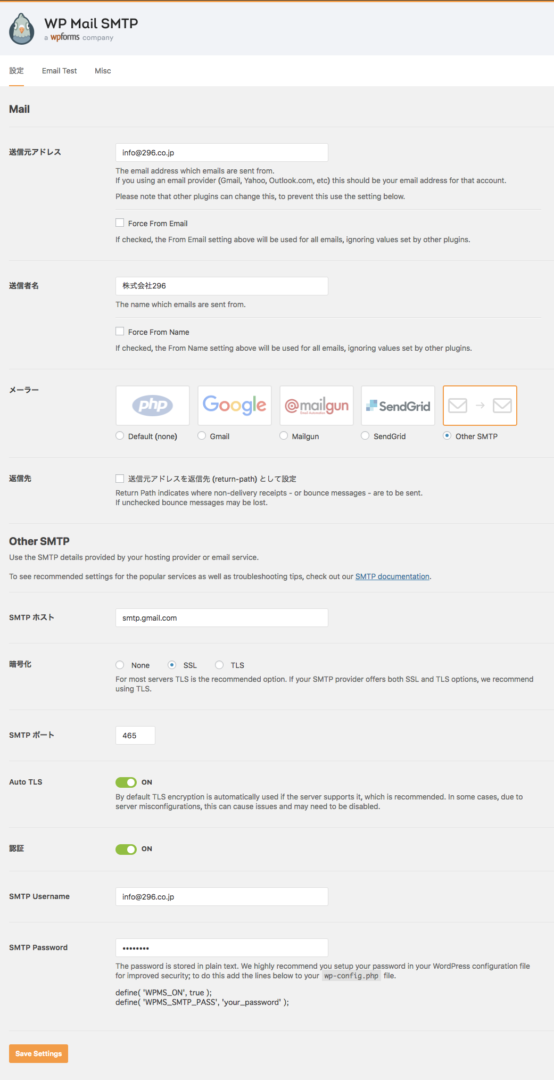
- 送信元アドレス:info@296.co.jp
- 送信者名:株式会社296
- メーラー:Other SMTP
- 返信先:チェックしない
- SMTPホスト:smtp.gmail.com
- 暗号化:SSL
- SMTPポート:465
- Auto TLS:ON
- 認証:ON
- SMTP Username:info@296.co.jp
- SMTP Password:**********
通常のGmailアカウントであれば、入力したアカウント情報が正しければ、[Email Test]タブに切り替えて、[Send to]にテストメールを送りたい宛先のメールアドレスを入力して[Send Email]ボタンを押すことで、テストメールを送信することができます。
ただし、G suiteの場合、この方法だけでは送信することができません。
G suiteの[安全性の低いアプリへのアクセスを管理する]を無効化する
G suiteの設定にある[安全性の低いアプリへのアクセス]を無効化する必要があります。
設定方法の詳細は、安全性の低いアプリへのアクセスを管理するをご覧ください。
